Stable Diffusion Cuda 內存不足問題:列出了 7 個修復
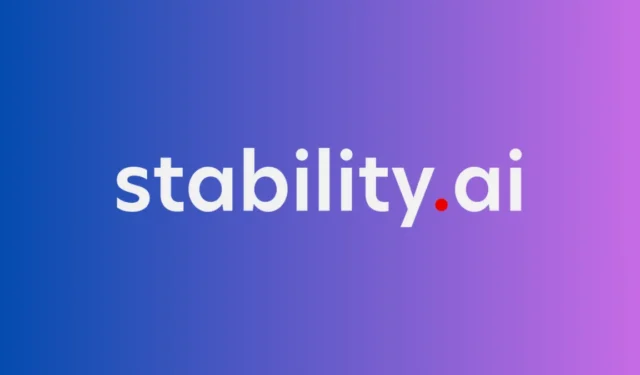
Stable Diffusion 是人們一直用來生成 AI 藝術的 AI 工具之一,因為它可以免費使用並且對所有人公開可用。該工具可以通過HuggingFace Demo在線運行,也可以在配備專用 GPU 的計算機上本地運行。如果您一直在嘗試在您的計算機上使用 Stable Diffusion 但遇到“Cuda 內存不足”錯誤,下面的帖子應該可以幫助您修復它並啟動並運行它。
在 Stable Diffusion 上修復“Cuda Out of Memory”的 7 個技巧
以下修復列表應該可以幫助您解決 Stable Diffusion 上的“Cuda Out of Memory”錯誤。
1.重新啟動系統
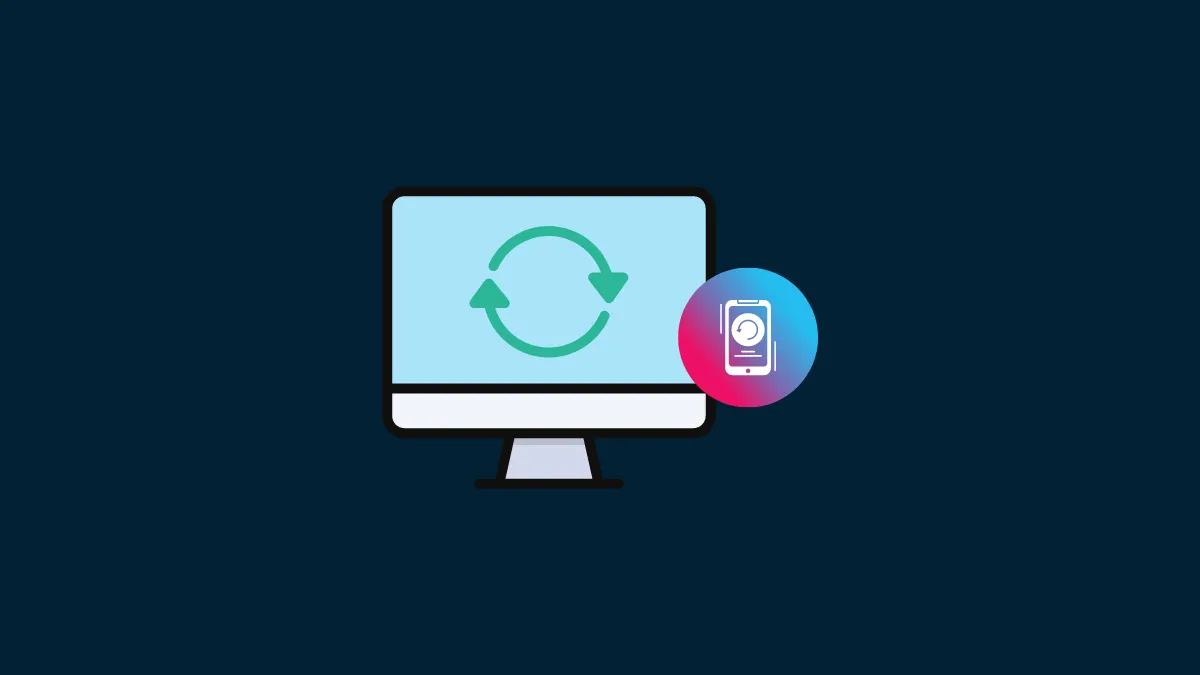
如果您之前運行 Stable Diffusion 沒有問題,可能只需重新啟動系統即可完成這項工作,因為 Stable Diffusion 軟件可能無法訪問您的部分 GPU。一些用戶(1、2)能夠在系統重啟後快速修復計算機上的“Cuda Out of Memory”錯誤。
2. 安裝 Anaconda 和 Nvidia CUDA Toolkit
用戶 ( 1 , 2 )推薦的另一種無問題運行 Stable Diffusion 的解決方法是安裝並運行 Anaconda 提示符。對於那些不熟悉的人,Anaconda是一個開源環境管理系統,可以為 Python 程序安裝和運行包。您可以安裝 Anaconda(視頻教程),下載 NVIDIA 的 CUDA 工具包,然後按照您選擇的 Python GitHub 存儲庫中的說明開始使用 Stable Diffusion,不會出現任何問題。
3.使用優化版的Stable Diffusion
如果您仍然遇到“Cuda Out of Memory”問題,您可以嘗試使用您在此處訪問的優化版本的 Stable Diffusion 。如果您的系統上安裝了原始版本的 Stable Diffusion,您可以下載優化版本並將其內容粘貼到stable-diffusion-main文件夾中以解決錯誤。
您可以參考這篇Reddit 帖子,了解有關如何操作的詳細說明。
4.嘗試生成分辨率較低的圖像
當您嘗試以更高分辨率生成圖像時,也會彈出“Cuda Out of Memory”錯誤。這是因為更高質量的圖像需要更大的 GPU 內存。用戶 ( 1 , 2 ) 能夠通過降低圖像分辨率來解決此錯誤,您可以通過更改 Stable Diffusion 中的高度和寬度值來解決此問題。您可以嘗試使用 512 x 512 或 256 x 256 作為所需的分辨率,或者如果您的 GPU 內存小於 4 GB,則選擇更低的分辨率。
5. 將樣本量減少到一個
與現有的任何圖像生成器一樣,Stable Diffusion 默認情況下也會同時創建多個圖像。但是,多個圖像可能會導致您的 GPU 內存不足,這可能會導致“Cuda Out of Memory”錯誤。要解決此問題,您可以通過在輸入提示中輸入“–n_samples 1”將樣本大小減少到 1。根據 Reddit 上的這篇帖子,該解決方案似乎對許多用戶有效。
6. 檢查你的 GPU 內存
要順利運行 Stable Diffusion ,建議您使用 RAM 至少為 6 GB 的 GPU,但您也可以使用 RAM 為 4 GB 的 GPU(參考:1、2、3 )。低於此值的任何內容都會將 Stable Diffusion 程序鎖定在 GPU 內存之外,這可能意味著它會直接在 CPU 上運行;這可能需要您生成每張圖像至少 2 分鐘的時間。
如果您希望避免出現“Cuda Out of Memory”錯誤,最好的辦法是將您的顯卡升級到內存至少為 6 GB 的東西。
7.使用優化命令編輯webui-user.bat文件
這就是修復 Stable Diffusion 上的“Cuda Out of Memory”錯誤所需知道的全部內容。



發佈留言